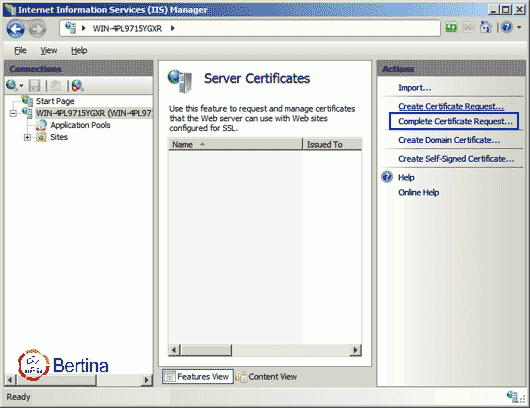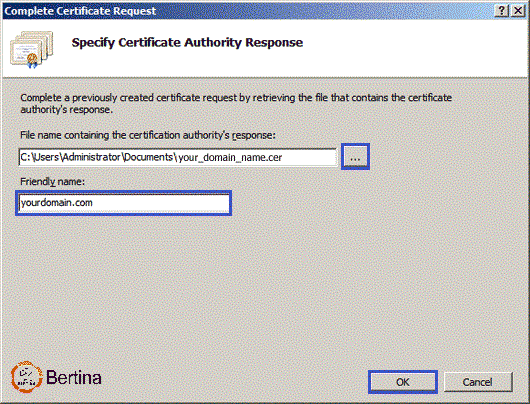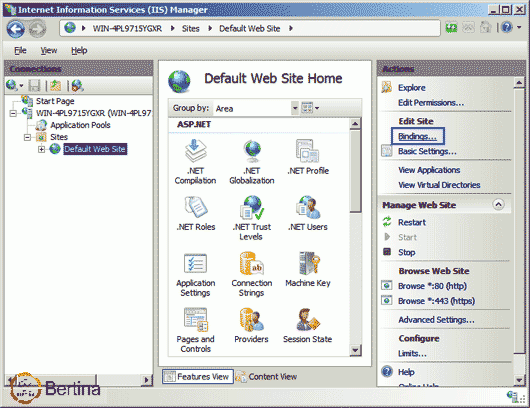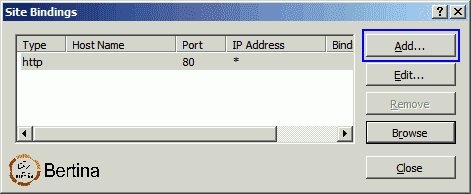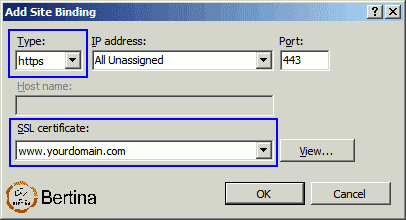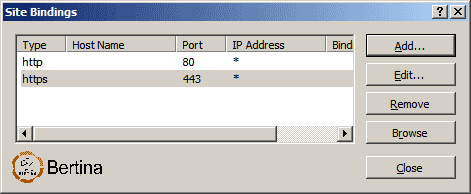پایگاه مقالات و پشتیبانی برتینا
کاربر گرامی، ابتدا جستجو کنید.
دسته بندی ها
خدمات برتینا
نحوه ی نصب گواهی SSL خریداری شده از برتینا در وب سرور IIS7 (ویندوز سرور 2008)
در صورتیکه پیش تر فایل CSR را ایجاد نموده اید و به برتینا برای ثبت سفارش SSL خود ارسال نموده اید و هم اکنون فایل گواهینامه SSL برای شما ارسال شده است، می بایست مراحل زیر را جهت نصب گواهی SSL دنبال نمایید:
1. فایل Certificate گواهی خود را که از برتینا تهیه نموده اید در desktop سرور مربوطه ذخیره نمایید. در صورتیکه فایل ها را به صورت فایل zip تهیه نموده اید فایل zip را در desktop سرور extract نمایید.
2. بر روی Start و سپس بر روی Administrative tools کلیک نموده و در زیر شاخه آن Internet Information Services (IIS) Manager را انتخاب نمایید. به این صورت وارد کنسول مدیریت وب سرور می شوید.
3. بعد از باز شدن کنسول مدیریت وب سرور، در سمت چپ کنسول بر روی NetBIOS name یا همان Computer Name خود کلیک نمایید.بعد از آن در قسمت میانی کنسول قادر به مشاهده ماژول های نصب شده در وب سرور خود می باشید. بر روی ماژول Server Certificates کلیک نمایید.
4. بعد از وارد شدن به محیط ماژول Server Certificates در سمت راست کنسول بر روی گزینه ی Complete Request Certificate کلیک نمایید تا وارد ویزارد نصب گواهی SSL شوید.
5. در بخش اولی ویزارد در قسمت File name containing the certification authority’s response آدرس فایل Certificate ذخیره شده بر روی desktop را با کلیک بر روی browse و یافتن فایل و سپس انتخاب آن و کلیک بر روی open، آدرس دهی نمایید. در بخش Friendly name یک نام برای این گواهی انتخاب نمایید. دقت نمایید نام انتخابی در این بخش ارتباطی به گواهی SSL شما نداشته صرفا یک نام برای شناسایی گواهی SSL نصب شده برای ارجاع آتی مدیریت سرور می باشد. لذا توصیه می شود نام آن را برابر با نام دامنه مربوطه انتخاب نموده و در انتهای نام آن نیز تاریخ انقضای گواهی را جهت سهولت در پیگیری موارد در آینده وارد نمایید.
6 .جهت نصب گواهی SSL بر روی OK کلیک نمایید.
مشکل مرسوم در IIS7:
مشکل مرسومی در IIS7 وجود دارد که در آن حالت بعد از کلیک بر روی OK برای نصب SSL یکی از پیغام خطاهای زیر نمایش داده خواهد شد:
- Cannot find the certificate request associated with this certificate file. A certificate request must be completed on the computer where it was created
- ASN1 bad tag value met
راه کار رفع مشکل:
در صورتیکه سروری که قصد نصب گواهی SSL بر روی آن را دارید همان سروری می باشد که CSR را در آن ایجاد نموده اید( که طبیعتا می بایست به همین صورت باشد) گواهی به صورت نرمال بدون مشکل می بایست نصب شود. لذا در صورت مشاهده خطاهای فوق، کنسول مدیریت IIS را بسته و مجددا باز نمایید تا ماژول Server Certificates با این اقدام Refresh شود و قادر به مشاهده SSL نصب شده در لیست موجود در Server Certificates باشید.
7. بعد از نصب SSL نیاز به انجام تنظیمات Binding برای وب سایت مربوطه می باشد تا بر روی پورت 443 و پروتکل https قادر به Listen باشد.
8. در کنسول مدیریت وب سرور Internet Information Services(IIS) Manager بر روی علامت + در سمت چت Computer Name/NetBIOS Name خود کلیک نمایید تا زیر شاخه های آن expand شوند. سپس اقدام به expand نمودن بخش Sites نمایید تا تمامی وب سایت های سرور برای شما نمایش داده شوند سپس بر روی وب سایت مورد نظر خود کلیک نمایید.
9. سپس در سمت راست کنسول در بخش Actions می بایست بر روی گزینه Bindings کلیک نمایید تا وارد بخش تنظیمات Binding شوید.
** بخش Binding تعیین کننده این امر برای وب سرور می باشد که از میان تمامی درخواست های ارسال شده به وب سرور که میزبان سایت های متعددی می باشد، کدام یک از درخواست ها می بایست به این وب سایت ارجاع داده شوند و مشخص می شود که صرفا درخواست هایی با مشخصات تعیین شده می بایست به این وب سایت ارجاع داده شوند. بدیهی است هیچ وب سایت دیگری در وب سرور قادر به داشتن binding یکسان با وب سایت دیگری نخواهد بود و IIS اجازه داشتن تنظیمات Duplicate دراین خصوص را به شما نمی دهد :
- hostname: درخواست های ارجاع داده شده می بایست در Header خود چه URL ای را درخواست نموده اند .
- IP address: درخواست های ارجاع داده شده به کدام آی پی سرور ارجاع داده شده اند.
- Port: وب سایت درخواست شده بر روی کدام پورت درخواست شده است. در صورتیکه کاربر در مرورگر خود port ای را تعریف ننموده باشد نرم افزار مرورگر به صورت پیش فرض پورت 80 را در درخواست خود برای وب سرور ارسال می نمایید و در صورتیکه در ابتدای آدرس URL مقدار https را تعیین نموده باشد مرورگر به صورت پیش فرض درخواست را به پورت 443 سرور ارجاع می دهد مگر آنکه کاربر در انتهای URL اقدام به تعیین پورت مورد نظر خود نمایید به عنوان مثال example.com:2086
- Type: مشخص کننده Protocol تعیین شده در درخواست ارسالی به سرور می باشد
از میان درخواست های ارسال شده به سرور صرفا درخواست هایی که دارای شرایط تعیین شده در binding وب سایت شما باشند به آن وب سایت ارجاع داده می شوند. هر وب سایت می تواند چندین binding داشته باشد. به عنوان مثال در یکی از binding ها آدرس hostname بدون www تعریف می شود و در binding دیگر آدرس hostname با www تعیین می شود تا در هر دو صورت درخواست به این وب سایت ارجاع داده شود.
در بخش Bindings می بایست تنظیمات جدیدی را با انتخاب TYPE برابر با https و Port برابر با 443 اضافه نمایید. بر روی ADD کلیک نمایید و سپس Binding جدیدی را به صورت زیر تعریف نمایید:
- Type را از نوع https انتخاب نمایید.
- IP Address : توصیه می شود این مورد را بر روی All Unsassigned قرار دهید. به این صورت به وب سرور اعلام می شود که درصورتیکه درخواستی با مشخصات اعلام شده بر روی هر یک از آی پی های سرور دریافت شد، آن درخواست مربوط به این وب سایت می باشد
- Port در این قسمت پورت 443 را انتخاب نمایید
- SSL certificate در این بخش می بایست Friendly name ای را که پیش تر در هنگام نصب گواهی انتخاب کرده بودید از منو پایین رونده انتخاب نمایید.
10. در این مرحله گواهی SSL شما نصب شده است و وب سایت شما برای دریافت درخواست های امن شده تنظیم شده است.